MANUALE D USO DEL SOFTWARE APPLICATIVO ADB-TOOLBOX (VERSIONE 1.7 E SUPERIORI) ESTENSIONE SISTEMI DI RIFERIMENTO E CONVERSIONI (SRC)
|
|
|
- Achille Timoteo Pasini
- 7 anni fa
- Visualizzazioni
Transcript
1 Ministero dell Ambiente e della Tutela del Territorio e del Mare MANUALE D USO DEL SOFTWARE APPLICATIVO ADB-TOOLBOX (VERSIONE 1.7 E SUPERIORI) ESTENSIONE SISTEMI DI RIFERIMENTO E CONVERSIONI (SRC)
2 Titolo Autore Oggetto Argomenti Parole chiave ESTENSIONE SISTEMI DI RIFERIMENTO E CONVERSIONI (SRC) ADB-TOOLBOX (VERSIONE 1.7 E SUPERIORI). Ministero dell Ambiente e della Tutela del Territorio e del Mare - Geoportale Nazionale Guida all utilizzo degli sistemi di riferimento e conversioni. Utilizzo strumenti per il trattamento dei sistemi di riferimenti e conversione dei dati (SRC) ADB TOOLBOX Sistemi di riferimento, coordinate, trasformazioni, conversione. Thesaurus - Descrizione Responsabile pubblicazione La guida è finalizzata all uso degli strumenti relativi ai sitemi di riferimento e alle conversione dei file all interno del software ADB TOOLBOX Ministero dell Ambiente e della Tutela del Territorio e del Mare - Geoportale Nazionale Contributi - Data stesura Tipo Formato dei dati Nome e versione del software Documento testuale PDF Adobe Acrobat. Identificatore - Origine - Lingua dei dati ITA Riferimenti/Relazioni - Commenti - Copertura - Diritti Creative Commons Attribuzione - Non commerciale - Condividi allo stesso modo 3.0 Unported License Dimensione Lingua del metadato ITA Responsabile del metadato Ministero dell Ambiente e della Tutela del Territorio e del Mare - Geoportale Nazionale 2
3 Stato del documento Funzione Data Redatto Team di progetto Geoportale Nazionale Approvato Responsabile di progetto: Dott. Salvatore Costabile Revisioni del documento N.Rev Stesura Modifiche Redatto Approvato 1 Aggiornamento dell impaginazione e revisione contenuti. 3
4 Acronimi e definizioni Nella seguente tabella sono riportati gli acronimi e le abbreviazioni utilizzate nel documento che non sono usati comunemente o che si vogliono comunque specificare. ACRONIMO O DEFINIZIONE DESCRIZIONE GN MATTM RTI SCC ADB-TOOLBOX PST-A WCS WMS WFS SRC EPSG TOC Geoportale Nazionale Ministero dell Ambiente e della Tutela del Territorio e del Mare Raggruppamento Temporaneo d Imprese (composto da: Eutelia S.p.a. Compagnia Generale Ripreseaeree S.p.a. BETA studio S.r.l.) Sistema Cartografico Cooperativo Software Applicativo Piano Straordinario di Telerilevamento Ambientale Web Coverage Service Web Map Service Web Features Servie Sistemi di Riferimento e Conversioni European Petroleum Survey Group Table of Contents 4
5 INDICE 1. Introduzione Sistemi di riferimento e conversioni (SRC) Impostazioni generali file e cartelle Impostazioni sistema di coordinate di progetto Impostazioni sistema di coordinate del layer Impostazioni trasformazioni Conversione coordinata singola e serie di coordinate Conversione di una singola coordinata Conversione di una lista di coordinate Conversione file Conversione di un singolo file Conversione di file contenuti in una cartella Conversione file Modifica sistemi di riferimento Sistemi di riferimento da codice
6 1. Introduzione Le azioni messe in campo negli ultimi anni dalla Direzione per la Tutela del Territorio e delle Risorse Idriche del Ministero dell Ambiente e della Tutela del Territorio e del Mare, al fine di garantire una maggiore uniformità di pianificazione di bacino e una conseguente omogenea attività di prevenzione del rischio idrogeologico a scala nazionale, si sono concretizzate nella realizzazione del Geoportale Nazionale, GN, del connesso Sistema Cartografico Cooperante, SCC, e del Piano Straordinario di Telerilevamento Ambientale, PST-A. Con il primo strumento, SCC, la Direzione Generale ha inteso realizzare un sistema cartografico condiviso, omogeneo e congruente di riferimento di tutto il territorio nazionale per le problematiche di difesa del suolo, in grado di consentire a qualunque ente della Pubblica Amministrazione centrale e locale di conoscere le informazioni territoriali disponibili, poterne disporre e poterle analizzare sulla base di metodologie e strumenti condivisi. Il Piano Straordinario di Telerilevamento Ambientale, PST-A, rappresenta il completamento del GN in quanto, ricorrendo alle moderne tecnologie di acquisizione ed analisi dei dati da telerilevamento aereo e satellitare, permette di consolidare strumenti e metodi finalizzati al monitoraggio, alle attività di analisi ed eventuale mitigazione del rischio e pianificazione degli interventi ad esso correlati. Il PST-A rende infatti disponibili e condivisibili, all intero comparto della Pubblica Amministrazione, informazioni territoriali, ottenute da processi di telerilevamento, indispensabili per la creazione di elaborati ad alto valore aggiunto finalizzati alla gestione del rischio idrogeologico. D altro canto, l esistente infrastruttura tecnologica comune a tutto lo scenario del GN assicura la condivisione, tramite servizi e funzionalità aperte e coerenti con gli standard indicati da DigitPA, Ente nazionale per la digitalizzazione della pubblica amministrazione, e INSPIRE, dei dati geotopocartografici di interesse ambientale e territoriale. In questo contesto, la disponibilità di strumenti comuni di analisi ed elaborazione dei dati territoriali si traduce nell ulteriore vantaggio di poter utilizzare con sistematicità e secondo metodologie consolidate e validate i dati disponibili, permettendo in tal modo di migliorare le capacità di osservazione, controllo del territorio e prevenzione dei rischi. Allo stato attuale l applicativo AdB-ToolBox sviluppato nell ambito del GN e ulteriormente integrato di funzionalità specifiche nell ambito del PST, si configura come strumento di analisi 6
7 territoriale che, accanto alle funzionalità orizzontali tipiche dei Sistemi Informativi Geografici, mette a disposizione una serie di funzionalità specifiche, estensioni e plug-in. La caratteristica prevalente, alla base di questo strumento e a beneficio di tutti gli Enti, è la funzionalità di condivisione delle banche dati. È infatti possibile interrogare banche dati locali sia vettoriali che raster e banche dati remote e condivise dagli altri Enti presenti nel SCC. La condivisione avviene secondo meccanismi standard di interoperabilità, OpenGIS Consortium, WMS, WFS, WCS. AdB-ToolBox, basato su tecnologie e librerie di tipo open source, è pertanto uno strumento standard, aperto, espandibile, consultabile da diverse categorie di utenza per analisi di diverso livello di complessità. L impianto applicativo proposto nell ambito del presente progetto si configura come potenziamento e integrazione delle funzionalità di AdB-ToolBox mediante la progettazione e lo sviluppo di una estensione specifica, Sistemi di Riferimento e Conversioni, (SRC), finalizzato all implementazione di sistemi e metodologie per la definizione di sistemi di riferimento, atti ad individuare la posizione di un oggetto nello spazio, nonché la conversione da un sistema all altro. 7
8 2. Sistemi di riferimento e conversioni (SRC) L'estensione "Sistemi di Riferimento e Conversioni", implementata in AdB-Toolbox, genera la possibilità di definire e gestire i sistemi di riferimento atti ad individuare la posizione di un oggetto nello spazio, nonché la conversione da un sistema all'altro. Nell'estensione sono disponibili strumenti per l'assegnazione del sistema di riferimento al progetto e ai singoli layer caricati in AdB-Toolbox, plug-in per la conversione di singole coordinate, di liste di coordinate, di singoli file o di cartelle di file raster o vettoriali. Sono inoltre disponibili strumenti per la creazione e la ricerca di sistemi di riferimento, per la gestione delle conversioni utilizzando i metodi a tre o sette parametri o mediante grigliati e per la creazione del file prj per i file vettoriali Impostazioni generali file e cartelle I file utilizzati dall estensione SRC si trovano nella cartella utente di Windows: nei sistemi operativi Windows XP, nella cartella C:\Documents and Settings\utente\.AdbToolbox, e per Windows 7 in C:\Users\utente\.AdbToolbox, dove al posto di "utente" si deve inserire il nome con cui si è loggati a Windows durante la sessione di lavoro. I file che descrivono i sistemi di riferimento sono codificati in formato wkt e sono contenuti nella cartella \crs, mentre i file che contengono i parametri per le trasformazioni, anch essi in formato wkt, sono contenuti nella cartella \transform (Figura 1). Figura 1 Esempio del contenuto del file wkt per il sistema di riferimento Monte Mario Fuso Ovest. 8
9 2.2. Impostazioni sistema di coordinate di progetto Lo strumento che permette di impostare il sistema di riferimento del progetto di AdB-Toolbox è accessibile dal menù Strumenti > Sistemi di riferimento > SRC Progetto (Figura 2). Figura 2 Finestra di dialogo SRC Progetto. Lo strumento attribuisce il sistema di riferimento al progetto di AdB-Toolbox. Il sistema di riferimento del progetto può essere impostato solo una volta, successive modifiche non saranno applicate. Selezionare dal menù a tendina il sistema di riferimento. L elenco dei sistemi di riferimento è dato dai file con estensione wkt presenti nella cartella. AdBToolBox\crs, vedi indicazioni cap Scelto il sistema di riferimento premere il pulsante OK e quindi il pulsante Chiudi. Il pulsante Elimina SRC di progetto è attivo solo durante la prima impostazione del sistema di riferimento. 9
10 2.3. Impostazioni sistema di coordinate del layer Lo strumento che permette di associare e modificare per ogni layer il sistema di riferimento è disponibile nel menù Strumenti > Sistemi di riferimento > SRC Layer (Figura 3 e Figura 4). Figura 3 Finestra di dialogo SRC Layer. Figura 4 Visualizzazione dei sistemi di riferimento del layer caricato. Questo plug-in permette di associare ad ogni layer il proprio sistema di riferimento e di riproiettarlo nel sistema di riferimento del progetto. Per ogni layer la riproiezione può essere eseguita una sola volta, successive modifiche al sistema di riferimento o al tipo di trasformazione non saranno applicate. Il plug-in funziona con layer vettoriali e layer raster caricati sulla TOC di AdB- Toolbox. Per accedere allo strumento "SRC layer" è necessario che sia prima impostato il sistema di riferimento del progetto. Operatività: 10
11 impostare in AdB-Toolbox il sistema di riferimento del progetto (vedi cap. 2.2); caricare in AdB-Toolbox i layer vettoriali o raster: i formati vettoriali a cui è possibile assegnare il sistema di riferimento sono quelli con estensione jml, fme, gml, shp e wkt, per i raster i formati asc e flt. aprire lo strumento SRC layer ; la finestra SRC Layer elenca i layer caricati nella TOC, nel caso in cui per un layer sia già presente il file.prj il sistema di riferimento sarà automaticamente indicato così come l indicazione sulla necessità o meno della trasformazione; per associare il sistema di riferimento ad un layer premere il rispettivo pulsante Seleziona ; si apre la finestra di dialogo Lista SRC che elenca i sistemi di riferimento disponibili nella cartella crs (vedi cap. 2.1); selezionare il sistema di riferimento e premere il pulsante OK ; (opzionale) per visualizzare i dati del sistema di riferimento associato al layer premere il pulsante Dettagli SRC (Figura 5); Figura 5 Finestra di dialogo Dettagli SRC. la colonna Trasformazioni riporta l indicazione sulla necessità o meno di impostare la trasformazione tra coordinate. Le indicazioni sono: 11
12 Trasformazione non necessaria : i sistemi di riferimento hanno lo stesso datum, non è necessario impostare la trasformazione e il pulsante Imposta risulta disabilitato; Trasformazione non settata : i sistemi di riferimento hanno datum diversi, è quindi necessario impostare la trasformazione per avere una proiezione precisa dei layer nel progetto; Trasformazione EPSG : i file dei sistemi di riferimento contengono l informazione dell authority EPSG. I parametri di trasformazione sono recuperati automaticamente dal database EPSG cosicché l impostazione della trasformazione, anche se in presenza di datum diversi, non risulta necessaria perché automaticamente settata; è comunque possibile modificarne i parametri. Premere se necessario il pulsante Imposta per selezionare tipo di trasformazione (seguire indicazioni cap. 2.4) (Figura 6). ripetere i punti dal al per ogni layer caricato in AdB-Toolbox; premere il pulsante Ok della finestra di dialogo SRC layer per riproiettare i layer. Figura 6 Selezione della tipologia di trasformazione da applicare al layer. 12
13 2.4. Impostazioni trasformazioni Lo strumento "Selezione trasformazione" è necessario per eseguire la conversione tra due sistemi di coordinate in presenza di datum differente (Figura 7). Figura 7 Finestra di dialogo Selezione trasformazione. Le immagini (Figura 8, Figura 9, Figura 10, Figura 11, Figura 12) seguenti illustrano, a seconda del datum iniziale e finale, i passaggi necessari per una corretta conversione tra le coordinate. 13
14 Figura 8 Conversione da un sistema di coordinate piane ad un altro con medesimo Datum. Figura 9 Conversione da un sistema di coordinate piane ad un altro con diverso Datum applicando una trasformazione con metodo Bursa-Wolf. Figura 10 Conversione di un sistema di coordinate piane ad un altro con diverso Datum applicando una trasformazione basata su grigliati. 14
15 Figura 11 Esempio di conversione da un sistema di coordinate ad un altro con Datum diverso senza l applicazione di un metodo di trasformazione. Figura 12 Esempio di conversione da un sistema di coordinate ad un altro con Datum diverso applicando la trasformazione Bursa-Wolf. Lo strumento permette di scegliere il tipo di trasformazione da applicare tra due sistemi di riferimento: nessuna trasformazione: i dataset con diverso datum vengono riproiettati nonostante non vengano forniti i parametri per la trasformazione, in questo caso i risultati della riproiezione saranno poco precisi (Figura 11); trasformazione con equazioni con i metodi Bursa-Wolf o Molodensky (Figura 12): Bursa-Wolf conversione a 7 parametri: le coordinate piane di partenza vengono dapprima convertite in geografiche e quindi in geocentriche. Le coordinate geocentriche di partenza vengono poi convertite nelle coordinante geocentriche di destinazione, utilizzando i sette parametri forniti, tre parametri di traslazione, tre di rotazione e uno di scala (Figura 13); Figura 13 Esempio del contenuto del file wkt con i 7 parametri della trasformazione del metodo Bursa- 15
16 Wolf: da Gauss-Boaga a WGS 84. Molodensky conversione a 3 parametri: questo metodo richiede tre parametri di traslazione, dx, dy, dz, e le differenze tra i semiassi maggiori e gli appiattimenti degli ellissoidi di origine e di destinazione. Tuttavia, siccome gli ultimi due parametri vengono calcolati dal software, è sufficiente fornire i 3 parametri di traslazione. Figura 14 Esempio del contenuto del file wkt con i parametri per la trasformazione con il metodo Molodensky da Gauss-Boaga a WGS 84. N.B. Nella trasformazione con equazioni è possibile settare manualmente i parametri, e salvarli tra i preferiti per renderli disponibili nell elenco a discesa Trasf. disponibili.i parametri sono salvati nella cartella \transform, vedi indicazioni cap. 2.1, come file di testo con estensione wkt. trasformazioni con grigliati: la conversione avviene direttamente dal sistema di coordinate geografiche di partenza al sistema di coordinate geografiche di destinazione utilizzando i parametri di trasformazione locali forniti dai grigliati. Nel plugin si possono utilizzare i grigliati nei formati: NTv2: IGMI : GR1 e GR2: Il pulsante Imposta cart. pref. permette di impostare una cartella preferita in cui salvare i grigliati, il pulsante Copia in preferiti permette di copiare il file dei grigliati desiderato nella cartella preferita; selezionando "Trasformazione inversa" è possibile usare i parametri (o i grigliati) dati per la trasformazione da datum iniziale a datum finale per effettuare la trasformazione inversa da datum finale a datum iniziale. 16
17 Nella pagina "Utilità e download" della sezione "Sistema informativo territoriale" del sito della Provincia di Agrigento è possibile scaricare gratuitamente i grigliati NTv2 validi per tutta la superficie nazionale per la conversione dal sistema Roma 40 a WGS 84. Operatività: selezionare dallo strumento Seleziona trasformazione il tipo di trasformazione da applicare: Nessuna trasformazione, "Trasformazione con equazione" o "Trasformazione con grigliati"; selezionata l opzione Trasformazione con equazioni scegliere il metodo di trasformazione, Bursa-Wolf o Molodensky, quindi selezionare dall elenco Trasf. disponibili la trasformazione da applicare o scrivere manualmente i parametri e salvarli tra i preferiti premendo il pulsante "Aggiungi a pref."; selezionata l opzione Trasformazione con grigliati scegliere il formato delle griglie NTv2, formato file.gsb, oppure IGM GR, formato file gr1 e gr2; se i parametri a disposizione sono riferiti a una determinata trasformazione ad esempio da datum A a datum B, quando invece si intende operare la trasformazione da datum B a datum A selezionare l opzione Trasformazione inversa ; premere il pulsante Applica. 17
18 2.5. Conversione coordinata singola e serie di coordinate Lo strumento che permette la conversione di una singola coordinata o una serie di coordinate è accessibile dal menù Strumenti > Sistemi di riferimento > Conversione di coordinate (Figura 15). Figura 15 Finestra di dialogo Conversione coordinate con visualizzazione della scheda della conversione di una singola coordinata. Questo strumento converte una singola coordinata, o una lista di coordinate, da un sistema di riferimento ad un altro. Per eseguire la conversione è necessario impostare i sistemi di riferimento di input e di output; se i due sistemi di riferimento hanno datum differenti sarà richiesto di settare la trasformazione. 18
19 La trasformazione anche se richiesta, può non essere impostata, in questo caso la conversione avverrà ugualmente ma non sarà precisa. Sia per la conversione di una singola coordinata che per una lista di coordinate le operazioni iniziali da eseguire sono le seguenti: aprire lo strumento Conversione coordinata ; premere il pulsante Sel. Sist. Rif. input per selezionare il sistema di riferimento delle coordinate di input; premere il pulsante Sel. Sist. Rif. output per selezionare il sistema di riferimento delle coordinate di output; se i sistemi di riferimento di input e output hanno datum diversi lo strumento chiede di impostare il tipo di trasformazione: premere il pulsante Tipo di trasformazione e seguire le indicazioni riportate nel capitolo Conversione di una singola coordinata Lo strumento converte una singola coordinata. Per utilizzare lo strumento è necessario effettuare i seguenti passi: selezionare la scheda Singola coordinata ; digitare le cifre o utilizzare i pulsanti copia/incolla per inserire la coordinata di input. Se il sistema di riferimento di input è in coordinate geografiche è possibile scegliere il formato delle coordinate: sessadecimale, gradi sessadecimali; sessagesimale, gradi, minuti, secondi; Per invertire la coordinata est/longitudine con la coordinata nord/latitudine, in caso di digitazione errata, e viceversa utilizzare il pulsante Inverti. selezionare dall elenco a discesa il numero di decimali per le coordinate di output; se il sistema di riferimento di output è in coordinate geografiche selezionare il formato delle coordinate: sessadecimale o sessagesimale; premere il pulsante Converti per eseguire la conversione delle coordinate e visualizzarle nel pannello Output ; premere il pulsante Copia coordinate nel pannello output per copiare negli appunti le coordinate convertite, come coppia di valori separati da virgola; (opzionale) esportare la coordinata di output come layer puntuale in AdB-Toolbox: 19
20 inserire il nome del layer, (opzionale) selezionare la check box "Coordinate come attributi" per inserire il valore delle coordinate nella tabella degli attributi del layer puntuale; premere il pulsante Esporta Conversione di una lista di coordinate Questo strumento consente di effettuare la conversione di una serie di coordinate salvata in un file di testo (Figura 16). Figura 16 Finestra di dialogo Conversione coordinate con visualizzazione della scheda della conversione di una serie di coordinate. 20
21 I formati file accettati per la lista di coordinate sono txt, csv o xyz. La lista deve essere priva di intestazione e il valore della quota può, o meno, essere presente. La separazione tra i valori della coordinata può essere gestita con virgola, spazio, punto e virgola e tabulazione. Come separatore dei decimali è ammesso solo il punto. Per i sistemi di riferimento geografici sia in input che in output sono ammesse solamente le coordinate in formato sessadecimale. Di seguito sono visualizzati degli esempi con liste di coordinate (Figura 17 e Figura 18). Figura 17 Esempio di liste di coordinate con associata l informazione della quota e lo spazio come separatore tra i valori. Figura 18 Esempio di liste di coordinate con la virgola come separatore tra i valori. Per utilizzare lo strumento è necessario: 21
22 selezionare la scheda Lista coordinate ; caricare il file della lista di coordinate; selezionare il tipo di separatore tra i valori delle coordinate; (opzionale) premere il pulsante View per visualizzare un anteprima delle coordinate di input; selezionare il percorso per la lista di coordinate di output; selezionare dall elenco a discesa il numero di decimali per le coordinate di output; premere il pulsante Converti ; (opzionale) è possibile esportare le coordinate come layer puntuale, polilinea o poligono in AdB-Toolbox. Nel caso di layer puntuali è possibile aggiungere alla tabella degli attributi i valori delle coordinate spuntando la casella di controllo Coordinate come attributi". L esportazione di un layer come poligono è consentita solo se l ultima coordinata coincide con la prima, in caso contrario il pulsante è disabilitato. Il pulsante Pulisci pulisce i campi della scheda attiva, Singola coordinata o Lista coordinate, mentre non modifica i sistemi di riferimento e la trasformazione selezionati. 22
23 2.6. Conversione file Lo strumento per la conversione dei file è accessibile dal menù Strumenti > Sistemi di riferimento > Conversione file (Figura 19). Figura 19 Finestra di dialogo Conversione file con visualizzazione della scheda per la conversione di un singolo file. Questo strumento converte i sistemi di riferimento di file raster o vettorali in maniera off-line cioè, senza la necessità di caricarli in AdB-Toolbox. La conversione può essere eseguita per singolo file oppure per cartella. I formati supportati sono: per i vettoriali: jml, fme, gml, shp, wkt; per i file raster: asc e.flt. I passaggi in comune per la conversione del singolo file o dei file contenuti nella cartella sono : premere il pulsante Sist. Rif. Input e selezionare il sistema di riferimento del/dei file di input; premere il pulsante Sist. Rif. Output e selezionare il sistema di riferimento di output; se i sistemi di riferimento di input e output presentano datum diversi impostare il tipo di trasformazione (vedi indicazioni cap. 2.4); 23
24 selezionare il tipo di file, se vettoriale o raster Conversione di un singolo file Per la conversione di un singolo file: selezionare il file di input; selezionare il percorso del file di output, il file prodotto avrà lo stesso formato del file di input; selezionato nel caso di selezione di un file vettoriale premere il pulsante Converti per eseguire la conversione, nel caso di file raster, è possibile impostare la dimensione della cella del raster di output. La dimensione della cella può essere calcolata in automatico dal software selezionando Auto oppure può essere inserita manualmente selezionando Personalizzato ; (opzionale) esportate il file come layer in AdB-Toolbox premendo il pulsante Esporta come layer Conversione di file contenuti in una cartella Nella conversione per cartella i file di input dovranno avere lo stesso sistema di riferimento. La cartella può contenere diversi tipi di file, il software autonomamente convertirà solo i file vettoriali o raster in base alla tipologia prescelta (Figura 20). Figura 20 Finestra di dialogo Conversione file con visualizzazione della scheda relativa alla conversione dei file in una cartella. 24
25 Per la conversione di file contenuti in una cartella: selezionare la cartella di input; selezionare la cartella di output; premere il pulsante Converti ; (opzionale) esportare i file come layer in AdB-Toolbox, è consigliabile esportare un numero limitato di file per non sovraccaricare la memoria del sistema. 25
26 2.7. Conversione file Lo strumento per la creazione o l aggiunta di sistemi di riferimento ai preferiti è disponibile nel menù Strumenti > Sistema di riferimento > Crea SRC/Aggiungi SRC (Figura 21). Figura 21 Finestra di dialogo Crea SRC / Aggiungi SRC. Lo strumento consente di creare nuovi sistemi di riferimenti e aggiungere ai preferiti o personalizzare sistemi di riferimento esistenti. Il plugin riporta i sistemi di riferimento presenti nel database EPSG. Le operazioni da eseguire per utilizzare il plugin sono: aprire lo strumento Crea SRC/Aggiungi SRC ; per aggiungere un sistema di riferimento ai preferiti (che avviene attraverso la creazione di un file wkt nella cartella \crs (vedi indicazioni cap. 2.1): selezionare dagli elenchi a discesa il sistema di coordinate geografiche o il sistema di coordinate proiettatate; premere il pulsante Aggiungi a pref. per aggiungere il sistema di coordinate geografiche o di coordinate proiettate ai sistemi già presenti nella cartella /crs ; per modificare un sistema di riferimento presente nel database EPSG e aggiungerlo ai preferiti: 26
27 selezionare dagli elenchi a discesa il sistema di coordinate geografiche o il sistema di coordinate proiettatate; premere il pulsante Personalizza e apportare le modifiche ai parametri desiderati; premere il pulsante Aggiungi a pref. per aggiungere il sistema di coordinate geografiche o di coordinate proiettate modificato ai sistemi già presenti nella cartella /crs ; per creare un nuovo sistema di riferimento e aggiungerlo ai preferiti: premere il pulsante Personalizza e riempire i campi vuoti; premere il pulsante Aggiungi a pref. per aggiungere il sistema di coordinate geografiche o di coordinate proiettate personale ai sistemi già presenti nella cartella /crs ; premere il pulsante Chiudi per uscire dall applicazione. 27
28 2.8. Modifica sistemi di riferimento Lo strumento che permette di modificare un sistema di riferimento presente tra i preferiti è disponibile dal menù Strumenti > Sistema di riferimento > Modifica SRC (Figura 22 e Figura 23). Figura 22 Finestra di dialogo del plug in Modifica SRC. Figura 23 Finestra di dialogo del dialogo Crea SRC/Aggiungi SRC. 28
29 preferiti. Questo strumento permette di modificare i parametri di un sistema di riferimento presente tra i Per modificare i parametri di un sistema di riferimento è necessario: aprire Modifica SRC ; selezionare il sistema di riferimento da modificare; premere il pulsante "Modifica"; modificare i parametri nella finestra di dialogo "Modifica parametri" Per informazioni fare riferimento al capitolo 2.7; premere il pulsante Salva. 29
30 2.9. Sistemi di riferimento da codice Lo strumento che permette di estrarre un sistema di riferimento in base al suo codice EPSG, è disponibile dal menù Strumenti > Sistema di riferimento > SRC da codice (Figura 24). Figura 24 Finestra di dialogo SRC da codice. Questo strumento permette di visualizzare i dati di un sistema di riferimento fornendo in input il codice EPSG. I passi per utilizzare lo strumento sono: aprire SRC da codice ; inserire il codice EPGS; premere il pulsante Trova SRC ; in Nome viene visualizzato il nome del sistema di riferimento; (opzionale) premere il pulsante Dettagli per visualizzare i dettagli del sistema di riferimento ed eventualmente aggiungerlo ai preferiti; premere il pulsante Chiudi. 30
GUIDA ALL ACCESSO DEI SERVIZI WEB MEDIANTE QUANTUM GIS
 GUIDA ALL ACCESSO DEI SERVIZI WEB MEDIANTE Titolo Autore Oggetto Argomenti Guida all accesso dei Servizi Web mediante l utilizzo del software Quantum GIS Ministero dell Ambiente e della Tutela del Territorio
GUIDA ALL ACCESSO DEI SERVIZI WEB MEDIANTE Titolo Autore Oggetto Argomenti Guida all accesso dei Servizi Web mediante l utilizzo del software Quantum GIS Ministero dell Ambiente e della Tutela del Territorio
Ministero dell Ambiente e della Tutela del Territorio e del Mare GUIDA ALL ACCESSO DEI WEB SERVICE MEDIANTE ARCGIS DESKTOP
 Ministero dell Ambiente e della Tutela del Territorio e del Mare GUIDA ALL ACCESSO DEI WEB SERVICE MEDIANTE Titolo Guida all accesso dei Web Service mediante l utilizzo del software ArcGIS Desktop Autore
Ministero dell Ambiente e della Tutela del Territorio e del Mare GUIDA ALL ACCESSO DEI WEB SERVICE MEDIANTE Titolo Guida all accesso dei Web Service mediante l utilizzo del software ArcGIS Desktop Autore
GUIDA ALL ACCESSO DEI SERVIZI WEB MEDIANTE ARCGIS DESKTOP
 GUIDA ALL ACCESSO DEI SERVIZI WEB MEDIANTE Titolo Autore Oggetto Argomenti Guida all accesso dei Servizi Web mediante l utilizzo del software ArcGIS Desktop Ministero dell Ambiente e della Tutela del Territorio
GUIDA ALL ACCESSO DEI SERVIZI WEB MEDIANTE Titolo Autore Oggetto Argomenti Guida all accesso dei Servizi Web mediante l utilizzo del software ArcGIS Desktop Ministero dell Ambiente e della Tutela del Territorio
GUIDA ALL ACCESSO DEI SERVIZI WEB MEDIANTE ARCGIS EXPLORER
 GUIDA ALL ACCESSO DEI SERVIZI WEB MEDIANTE Titolo Autore Oggetto Argomenti Guida all accesso dei Servizi Web mediante l utilizzo del software ArcGIS Explorer Ministero dell Ambiente e della Tutela del
GUIDA ALL ACCESSO DEI SERVIZI WEB MEDIANTE Titolo Autore Oggetto Argomenti Guida all accesso dei Servizi Web mediante l utilizzo del software ArcGIS Explorer Ministero dell Ambiente e della Tutela del
Ministero dell Ambiente e della Tutela del Territorio e del Mare GEOPORTALE NAZIONALE GUIDA ALL USO DEL VISUALIZZATORE CARTOGRAFICO
 Ministero dell Ambiente e della Tutela del Territorio e del Mare GEOPORTALE NAZIONALE GUIDA ALL USO DEL VISUALIZZATORE Titolo Guida all uso del visualizzatore cartografico Autore Oggetto Argomenti Parole
Ministero dell Ambiente e della Tutela del Territorio e del Mare GEOPORTALE NAZIONALE GUIDA ALL USO DEL VISUALIZZATORE Titolo Guida all uso del visualizzatore cartografico Autore Oggetto Argomenti Parole
GUIDA ALL USO DEL VISUALIZZATORE CARTOGRAFICO CLASSICO
 GUIDA ALL USO DEL VISUALIZZATORE CLASSICO Titolo Guida all uso del visualizzatore cartografico classico Autore Ministero dell Ambiente e della Tutela del Territorio e del Mare - Geoportale Nazionale Oggetto
GUIDA ALL USO DEL VISUALIZZATORE CLASSICO Titolo Guida all uso del visualizzatore cartografico classico Autore Ministero dell Ambiente e della Tutela del Territorio e del Mare - Geoportale Nazionale Oggetto
Conversione di coordinate in Italia: il servizio WCTS del Geoportale Nazionale
 ISTITUTO GEOGRAFICO MILITARE Conversione di coordinate in Italia: il servizio WCTS del Geoportale Nazionale Alberto De Luca, Sandro Savino, Paola Bonato, Agostino Avanzi, Federico Cazorzi Introduzione
ISTITUTO GEOGRAFICO MILITARE Conversione di coordinate in Italia: il servizio WCTS del Geoportale Nazionale Alberto De Luca, Sandro Savino, Paola Bonato, Agostino Avanzi, Federico Cazorzi Introduzione
QGIS 2 - Introduzione. Marco Negretti
 QGIS 2 - Introduzione marco.negretti@polimi.it 20/11/2014 indice Presentazione Un progetto di QGIS Aggiungere e navigare i dati (layer) Vettoriali stili, attributi, interrogazioni, etichette csv Raster
QGIS 2 - Introduzione marco.negretti@polimi.it 20/11/2014 indice Presentazione Un progetto di QGIS Aggiungere e navigare i dati (layer) Vettoriali stili, attributi, interrogazioni, etichette csv Raster
Utilizzo dei servizi WFS della Regione Autonoma della Sardegna
 Utilizzo dei servizi WFS della Regione Autonoma della Sardegna Sistema Informativo Territoriale Regionale (SITR-IDT) Titolo Creatore Utilizzo del servizio WFS della Regione Sardegna SITR Data 02/09/09
Utilizzo dei servizi WFS della Regione Autonoma della Sardegna Sistema Informativo Territoriale Regionale (SITR-IDT) Titolo Creatore Utilizzo del servizio WFS della Regione Sardegna SITR Data 02/09/09
MANUALE D USO DEL SOFTWARE APPLICATIVO ADB-TOOLBOX (VERSIONE 1.7 E SUPERIORE) ESTENSIONE ANALISI TOPOGRAFICHE (ATOPO)
 Ministero dell Ambiente e della Tutela del Territorio e del Mare MANUALE D USO DEL SOFTWARE APPLICATIVO ADB-TOOLBOX (VERSIONE 1.7 E SUPERIORE) ESTENSIONE ANALISI TOPOGRAFICHE (ATOPO) Ministero dell Ambiente
Ministero dell Ambiente e della Tutela del Territorio e del Mare MANUALE D USO DEL SOFTWARE APPLICATIVO ADB-TOOLBOX (VERSIONE 1.7 E SUPERIORE) ESTENSIONE ANALISI TOPOGRAFICHE (ATOPO) Ministero dell Ambiente
SPECIFICHE TECNICHE DEL SERVIZIO DI TRASFORMAZIONE DI COORDINATE
 Titolo Autore Oggetto Argomenti Specifiche tecniche del servizio di trasformazione di coordinate Ministero dell Ambiente e della Tutela del Territorio e del Mare - Geoportale Nazionale Servizio di conversione
Titolo Autore Oggetto Argomenti Specifiche tecniche del servizio di trasformazione di coordinate Ministero dell Ambiente e della Tutela del Territorio e del Mare - Geoportale Nazionale Servizio di conversione
Guida per la connessione ai servizi WMS con Autocad Civil 3D
 Guida per la connessione ai servizi WMS con Autocad Civil 3D Revisione: 1 Maggio 2012 Stato del documento Redatto Approvato Geom. Massimiliano Frate 20/04/2012 Dott.ssa Orietta Niciarelli 03/05/2012 Revisione1
Guida per la connessione ai servizi WMS con Autocad Civil 3D Revisione: 1 Maggio 2012 Stato del documento Redatto Approvato Geom. Massimiliano Frate 20/04/2012 Dott.ssa Orietta Niciarelli 03/05/2012 Revisione1
Ministero dell Ambiente e della Tutela del Territorio e del Mare GUIDA ALL ACCESSO DEI WEB SERVICE MEDIANTE QUANTUM GIS
 Ministero dell Ambiente e della Tutela del Territorio e del Mare GUIDA ALL ACCESSO DEI WEB SERVICE MEDIANTE Titolo Guida all accesso dei Web Service mediante l utilizzo del software Quantum GIS. Autore
Ministero dell Ambiente e della Tutela del Territorio e del Mare GUIDA ALL ACCESSO DEI WEB SERVICE MEDIANTE Titolo Guida all accesso dei Web Service mediante l utilizzo del software Quantum GIS. Autore
QGIS 2 - Introduzione. Marco Negretti
 QGIS 2 - Introduzione marco.negretti@polimi.it 02/11/2015 indice Presentazione Un progetto di QGIS Aggiungere e navigare i dati (layer) Vettoriali stili, attributi, interrogazioni, etichette csv Raster
QGIS 2 - Introduzione marco.negretti@polimi.it 02/11/2015 indice Presentazione Un progetto di QGIS Aggiungere e navigare i dati (layer) Vettoriali stili, attributi, interrogazioni, etichette csv Raster
Manuale d uso DropSheep 4 imaio Gestione Pixmania-PRO Ver 1.1
 Manuale d uso DropSheep 4 imaio Gestione Pixmania-PRO Ver 1.1 Release NOTE 1.1 Prima Versione del Manuale INDICE 1-INTRODUZIONE... 4 2- GESTIONE DEL CATALOGO PIXMANIA-PRO SU IMAIO... 5 3-Configurazione
Manuale d uso DropSheep 4 imaio Gestione Pixmania-PRO Ver 1.1 Release NOTE 1.1 Prima Versione del Manuale INDICE 1-INTRODUZIONE... 4 2- GESTIONE DEL CATALOGO PIXMANIA-PRO SU IMAIO... 5 3-Configurazione
GEOPORTALE Arpa Piemonte
 GEOPORTALE Arpa Piemonte Sistema Informativo Ambientale Geografico Guida all' accesso ai Map Service WMS con Q-GIS Versione 01 novembre 2011 Redazione Arpa Piemonte - Sistema Informativo Ambientale Geografico
GEOPORTALE Arpa Piemonte Sistema Informativo Ambientale Geografico Guida all' accesso ai Map Service WMS con Q-GIS Versione 01 novembre 2011 Redazione Arpa Piemonte - Sistema Informativo Ambientale Geografico
MDG Enpals Spettacolo MANUALE D USO E INSTALLAZIONE
 MDG Enpals Spettacolo MANUALE D USO E INSTALLAZIONE Rev 1.00 Pagina 1 di 15 MDG Enpals Spettacolo Manuale di installazione Installazione Inserire il CD di installazione e seguire la procedura di installazione
MDG Enpals Spettacolo MANUALE D USO E INSTALLAZIONE Rev 1.00 Pagina 1 di 15 MDG Enpals Spettacolo Manuale di installazione Installazione Inserire il CD di installazione e seguire la procedura di installazione
IMPRESE SETTORE DELLO SPETTACOLO
 IMPRESE SETTORE DELLO SPETTACOLO RICHIESTA CERTIFICATI DI AGIBILITÀ MANUALE UTENTE Data di consegna 01/09/2015 Versione 1.1 - Pag. 1 Sommario Introduzione... 3 Scopo del documento... 4 Nuovo Certificato
IMPRESE SETTORE DELLO SPETTACOLO RICHIESTA CERTIFICATI DI AGIBILITÀ MANUALE UTENTE Data di consegna 01/09/2015 Versione 1.1 - Pag. 1 Sommario Introduzione... 3 Scopo del documento... 4 Nuovo Certificato
Introduzione a Quantum GIS (QGIS) - passaggio dal software ArcView 3.x a software GIS OpenSource
 Introduzione a Quantum GIS (QGIS) - passaggio dal software ArcView 3.x a software GIS OpenSource Forestello Luca - Niccoli Tommaso - Sistema Informativo Ambientale AT01 http://webgis.arpa.piemonte.it e-mail:
Introduzione a Quantum GIS (QGIS) - passaggio dal software ArcView 3.x a software GIS OpenSource Forestello Luca - Niccoli Tommaso - Sistema Informativo Ambientale AT01 http://webgis.arpa.piemonte.it e-mail:
Corso di Formazione di base avanzato. QGIS Browser. Giuseppe Cosentino
 QGIS Browser 13 PLUGINS TOOLS 14 Gestione dei Plugin 15 Strumenti di processing 16 Documentazione 1 17 Documentazione 2 18 Documentazione 3 19 Casi di Studio 20 Layers 21 Tipologie di archiviazione Il
QGIS Browser 13 PLUGINS TOOLS 14 Gestione dei Plugin 15 Strumenti di processing 16 Documentazione 1 17 Documentazione 2 18 Documentazione 3 19 Casi di Studio 20 Layers 21 Tipologie di archiviazione Il
INDICE. Gestione mappe vettoriali e raster. Importare un layer WMS. Utilizzo dei plugin. Esercizio 1: analisi di rete. Esercizio 2: OSM.
 INDICE Gestione mappe vettoriali e raster Importare un layer WMS Utilizzo dei plugin Esercizio 1: analisi di rete Esercizio 2: OSM Stampe GESTIONE MAPPE VETTORIALI E RASTER GESTIONE MAPPE VETTORIALI E
INDICE Gestione mappe vettoriali e raster Importare un layer WMS Utilizzo dei plugin Esercizio 1: analisi di rete Esercizio 2: OSM Stampe GESTIONE MAPPE VETTORIALI E RASTER GESTIONE MAPPE VETTORIALI E
Utilizzo dei servizi WMS e WFS Della Regione Basilicata
 Contratto per l acquisizione di servizi di Assistenza specialistica per la gestione e l evoluzione del patrimonio software della Regione Basilicata. Repertorio n. 11016 del 25/09/2009 Utilizzo dei servizi
Contratto per l acquisizione di servizi di Assistenza specialistica per la gestione e l evoluzione del patrimonio software della Regione Basilicata. Repertorio n. 11016 del 25/09/2009 Utilizzo dei servizi
QGIS 2 introduzione, strumenti di analisi e editing della cartografia
 Master I livello POLIS Making: Strumenti di gestione per la qualità del vivere V Edizione QGIS 2 introduzione, strumenti di analisi e editing della cartografia - Politecnico di Milano, Polo Territoriale
Master I livello POLIS Making: Strumenti di gestione per la qualità del vivere V Edizione QGIS 2 introduzione, strumenti di analisi e editing della cartografia - Politecnico di Milano, Polo Territoriale
ArcGIS 10 strumenti di editing e ArcCatalog. Marco Negretti Politecnico di Milano
 ArcGIS 10 strumenti di editing e ArcCatalog Marco Negretti Politecnico di Milano e-mail: marco.negretti@polimi.it http://geomatica.como.polimi.it 07/10/2011 digitalizzare una immagine Da immagine......a
ArcGIS 10 strumenti di editing e ArcCatalog Marco Negretti Politecnico di Milano e-mail: marco.negretti@polimi.it http://geomatica.como.polimi.it 07/10/2011 digitalizzare una immagine Da immagine......a
QGIS CORSO PRATICO. QGIS è un Sistema di Informazione Geografica Open Source e quindi a uso libero.
 QGIS CORSO PRATICO QGIS è un Sistema di Informazione Geografica Open Source e quindi a uso libero. Funziona su Linux, Unix, Mac OSX, Windows e Android e supporta numerosi formati vettoriali, raster e database.
QGIS CORSO PRATICO QGIS è un Sistema di Informazione Geografica Open Source e quindi a uso libero. Funziona su Linux, Unix, Mac OSX, Windows e Android e supporta numerosi formati vettoriali, raster e database.
GUIDA ALLA CONSULTAZIONE DEL PROGETTO
 S.I.T. (Sistema Informativo Territoriale) Il GEOPORTALE integrato per la consultazione dei dati territoriali GUIDA ALLA CONSULTAZIONE DEL PROGETTO PREMESSA Il Geoportale si presenta con l'intento di offrire
S.I.T. (Sistema Informativo Territoriale) Il GEOPORTALE integrato per la consultazione dei dati territoriali GUIDA ALLA CONSULTAZIONE DEL PROGETTO PREMESSA Il Geoportale si presenta con l'intento di offrire
ArcGIS - ArcView ArcCatalog
 ArcGIS - ArcView ArcCatalog Marco Negretti Politecnico di Milano Polo Regionale di Como e-mail: marco.negretti@polimi.it http://geomatica.como.polimi.it 04/04/06 - v 1.1 2 ArcCatalog ArcCatalog: strumento
ArcGIS - ArcView ArcCatalog Marco Negretti Politecnico di Milano Polo Regionale di Como e-mail: marco.negretti@polimi.it http://geomatica.como.polimi.it 04/04/06 - v 1.1 2 ArcCatalog ArcCatalog: strumento
Introduzione a Quantum GIS (QGIS) - passaggio dal software ArcView 3.x a software GIS OpenSource
 Introduzione a Quantum GIS (QGIS) - passaggio dal software ArcView 3.x a software GIS OpenSource Introduzione a QGis Forestello Luca - Niccoli Tommaso - Sistema Informativo Ambientale AT01 http://webgis.arpa.piemonte.it
Introduzione a Quantum GIS (QGIS) - passaggio dal software ArcView 3.x a software GIS OpenSource Introduzione a QGis Forestello Luca - Niccoli Tommaso - Sistema Informativo Ambientale AT01 http://webgis.arpa.piemonte.it
INDICE. Il PROGRAMMA... 3 I Moduli... 5 I comandi del documento... 9 TEACHER MAPPE. Bologna Luglio 2017
 MANCA COPERTINA INDICE Il PROGRAMMA... 3 I Moduli... 5 I comandi del documento... 9 I marchi registrati sono proprietà dei rispettivi detentori. Bologna Luglio 2017 TUTTI I DIRITTI SONO RISERVATI 2 IL
MANCA COPERTINA INDICE Il PROGRAMMA... 3 I Moduli... 5 I comandi del documento... 9 I marchi registrati sono proprietà dei rispettivi detentori. Bologna Luglio 2017 TUTTI I DIRITTI SONO RISERVATI 2 IL
Ministero dell Ambiente e della Tutela del Territorio e del Mare GUIDA ALL ACCESSO DEI WEB SERVICE MEDIANTE AUTOCAD MAP 3D
 Ministero dell Ambiente e della Tutela del Territorio e del Mare GUIDA ALL ACCESSO DEI WEB SERVICE MEDIANTE Titolo Guida all accesso dei Web Service mediante l utilizzo del software Autocad Map 3D Autore
Ministero dell Ambiente e della Tutela del Territorio e del Mare GUIDA ALL ACCESSO DEI WEB SERVICE MEDIANTE Titolo Guida all accesso dei Web Service mediante l utilizzo del software Autocad Map 3D Autore
Come lo chiamiamo?..
 Come lo chiamiamo?.. normalmente le formule sono criptiche = P.RATA(C10/12;C7*12;B11) = SUM(A10:A15)/B15 = A10*(1+$B$2) è possibile semplificare la comprensione con l uso dei nomi di riferimento a celle
Come lo chiamiamo?.. normalmente le formule sono criptiche = P.RATA(C10/12;C7*12;B11) = SUM(A10:A15)/B15 = A10*(1+$B$2) è possibile semplificare la comprensione con l uso dei nomi di riferimento a celle
Tutorial. Funzioni di personalizzazione dei software.
 Tutorial Funzioni di personalizzazione dei software www.powerwolf.it 1. Premessa Questo documento riguarda le principali funzioni di personalizzazione (schermata di background, skin, testi visualizzati,
Tutorial Funzioni di personalizzazione dei software www.powerwolf.it 1. Premessa Questo documento riguarda le principali funzioni di personalizzazione (schermata di background, skin, testi visualizzati,
Per qualunque informazione, curiosità o aiuto potete scrivere a
 Cos è il GEOPORTALE Il Geoportale del Comune di Genova, nel rispetto della Direttiva Europea Inspire e nell ambito delle attività legate alla condivisione del patrimonio informativo, permette di visualizzare
Cos è il GEOPORTALE Il Geoportale del Comune di Genova, nel rispetto della Direttiva Europea Inspire e nell ambito delle attività legate alla condivisione del patrimonio informativo, permette di visualizzare
Formazione a Supporto dell Inserimento Lavorativo. Elementi di Word avanzato. Docente Franchini Gloria
 Formazione a Supporto dell Inserimento Lavorativo Elementi di Word avanzato Docente Franchini Gloria Impostare i punti di tabulazione Sul righello sono impostati vari punti di Tabulazione. Esistono cinque
Formazione a Supporto dell Inserimento Lavorativo Elementi di Word avanzato Docente Franchini Gloria Impostare i punti di tabulazione Sul righello sono impostati vari punti di Tabulazione. Esistono cinque
Guida all utilizzo del Visualizzatore webgis
 Direzione per le Valutazioni Ambientali Guida all utilizzo del Visualizzatore webgis e alla creazione di mappe personalizzate Titolo Guida all utilizzo del Visualizzatore webgis e alla creazione di mappe
Direzione per le Valutazioni Ambientali Guida all utilizzo del Visualizzatore webgis e alla creazione di mappe personalizzate Titolo Guida all utilizzo del Visualizzatore webgis e alla creazione di mappe
Gestione della configurazione Input/Output PLC Cosa c'è di nuovo?
 Gestione della configurazione Input/Output PLC Cosa c'è di nuovo? Indice I. Avviare il Configuration Manager... 3 II. Nuova interfaccia dell'utente... 3 III. Importazione di nuovi formati di configurazione...
Gestione della configurazione Input/Output PLC Cosa c'è di nuovo? Indice I. Avviare il Configuration Manager... 3 II. Nuova interfaccia dell'utente... 3 III. Importazione di nuovi formati di configurazione...
RISKNAT UTILIZZO DEL VISUALIZZATORE CARTOGRAFICO
 RISKNAT UTILIZZO DEL VISUALIZZATORE CARTOGRAFICO La cartografia del Progetto RiskNat è accessibile dal portale dell ambiente: www.ambienteinliguria.it. Cliccando su territorio/ geologia, si apre la pagina
RISKNAT UTILIZZO DEL VISUALIZZATORE CARTOGRAFICO La cartografia del Progetto RiskNat è accessibile dal portale dell ambiente: www.ambienteinliguria.it. Cliccando su territorio/ geologia, si apre la pagina
9In questa sezione. Ordinare e filtrare i dati. Dopo aver aggiunto dati ai fogli di lavoro, potresti voler
 9In questa sezione Ordinare e filtrare i dati Ordinare i dati del foglio di lavoro Creare un elenco personalizzato Filtrare rapidamente i dati con Filtro automatico Creare un filtro avanzato Convalidare
9In questa sezione Ordinare e filtrare i dati Ordinare i dati del foglio di lavoro Creare un elenco personalizzato Filtrare rapidamente i dati con Filtro automatico Creare un filtro avanzato Convalidare
TeamPortal Console Dipendente
 TeamPortal Console Dipendente 1/19 Sommario Pre-Requisiti... 3 Accesso... 3 TeamPortal... 5 Informazioni Login... 7 Password Dimenticata... 8 Preferenze... 10 Preferenze - Password... 10 Preferenze - Dati
TeamPortal Console Dipendente 1/19 Sommario Pre-Requisiti... 3 Accesso... 3 TeamPortal... 5 Informazioni Login... 7 Password Dimenticata... 8 Preferenze... 10 Preferenze - Password... 10 Preferenze - Dati
ISCRIZIONI. Impostazioni form ECDL
 ISCRIZIONI In questo menù del pannello di amministrazione vengono gestite le iscrizioni ai corsi ECDL e agli eventi generici impostabili. E' possibile creare gli eventi per una determinata data e visualizzare
ISCRIZIONI In questo menù del pannello di amministrazione vengono gestite le iscrizioni ai corsi ECDL e agli eventi generici impostabili. E' possibile creare gli eventi per una determinata data e visualizzare
COME VISUALIZZARE LE COORDINATE DEL PUNTO E SALVARE LA POSIZIONE
 COME VISUALIZZARE LE COORDINATE DEL PUNTO E SALVARE LA POSIZIONE a) Visualizzazione delle coordinate Per poter visualizzare le coordinate del punto in cui ci si trova, è necessario raggiungere la schermata
COME VISUALIZZARE LE COORDINATE DEL PUNTO E SALVARE LA POSIZIONE a) Visualizzazione delle coordinate Per poter visualizzare le coordinate del punto in cui ci si trova, è necessario raggiungere la schermata
Esercitazione 3 Trasformazioni di coordinate
 Esercitazione 3 Trasformazioni di coordinate Obiettivi Fornire linee guida per effettuare la trasformazione di coordinate dal sistema WGS84 ad un sistema locale o Gauss Boaga. Scenario Rete GPS costituita
Esercitazione 3 Trasformazioni di coordinate Obiettivi Fornire linee guida per effettuare la trasformazione di coordinate dal sistema WGS84 ad un sistema locale o Gauss Boaga. Scenario Rete GPS costituita
MULTIENTE QRBILA QUERY & REPORTING BILANCIO
 Pag. 1 di 22 Query & Reporting (QRBILA) MANUALE UTENTE Pag. 2 di 22 INDICE 1. Introduzione... 3 2. Profili... 3 3. Operatività... 4 3.1 ACCESSO AL SERVIZIO 4 3.2 CONSULTAZIONE DOCUMENTI 5 3.2.1 finestra
Pag. 1 di 22 Query & Reporting (QRBILA) MANUALE UTENTE Pag. 2 di 22 INDICE 1. Introduzione... 3 2. Profili... 3 3. Operatività... 4 3.1 ACCESSO AL SERVIZIO 4 3.2 CONSULTAZIONE DOCUMENTI 5 3.2.1 finestra
InDesign CS5: gestire i documenti
 03 InDesign CS5: gestire i documenti In questo capitolo Imparerai a creare e a salvare un nuovo documento con una o più pagine. Apprenderai come gestire le opzioni di visualizzazione di un documento. Apprenderai
03 InDesign CS5: gestire i documenti In questo capitolo Imparerai a creare e a salvare un nuovo documento con una o più pagine. Apprenderai come gestire le opzioni di visualizzazione di un documento. Apprenderai
Estrattore dati - Modelli
 Estrattore dati - Modelli Documento aggiornato al 19 Aprile 2019 PREMESSA... 2 GESTIONE DOCUMENTI IN STAMPA UNIONE... 3 Definizione del modello "Stampa unione"... 3 Creazione del documento RFT... 5 Esecuzione
Estrattore dati - Modelli Documento aggiornato al 19 Aprile 2019 PREMESSA... 2 GESTIONE DOCUMENTI IN STAMPA UNIONE... 3 Definizione del modello "Stampa unione"... 3 Creazione del documento RFT... 5 Esecuzione
GUIDA ALL USO DEL VISUALIZZATORE CARTOGRAFICO
 Ministero dell Ambiente e della tutela del territorio e del mare GUIDA ALL USO DEL VISUALIZZATORE CARTOGRAFICO Stato del documento Redatto Approvato Funzione Team di progetto Geoportale nazionale Responsabile
Ministero dell Ambiente e della tutela del territorio e del mare GUIDA ALL USO DEL VISUALIZZATORE CARTOGRAFICO Stato del documento Redatto Approvato Funzione Team di progetto Geoportale nazionale Responsabile
GUIDA ALLA CONSULTAZIONE DEL PROGETTO
 S.I.T. (Sistema Informativo Territoriale) Il GEOPORTALE integrato per la consultazione dei dati territoriali GUIDA ALLA CONSULTAZIONE DEL PROGETTO PREMESSA Il Geoportale si presenta con l'intento di offrire
S.I.T. (Sistema Informativo Territoriale) Il GEOPORTALE integrato per la consultazione dei dati territoriali GUIDA ALLA CONSULTAZIONE DEL PROGETTO PREMESSA Il Geoportale si presenta con l'intento di offrire
Servizio Webmail dell Università degli Studi di Macerata
 Servizio Webmail dell ----------------------------------------------------------------------------------------------------------------------------------- Posta Come ordinare le e-mail---------------------------------------------------------------pag.
Servizio Webmail dell ----------------------------------------------------------------------------------------------------------------------------------- Posta Come ordinare le e-mail---------------------------------------------------------------pag.
GUIDA ALLA CONSULTAZIONE DEL PROGETTO
 S.I.T. (Sistema Informativo Territoriale) Il GEOPORTALE integrato per la consultazione dei dati territoriali GUIDA ALLA CONSULTAZIONE DEL PROGETTO Premessa Il Geoportale del Comune di L Aquila si presenta
S.I.T. (Sistema Informativo Territoriale) Il GEOPORTALE integrato per la consultazione dei dati territoriali GUIDA ALLA CONSULTAZIONE DEL PROGETTO Premessa Il Geoportale del Comune di L Aquila si presenta
I servizi del SITR-IDT
 I servizi del SITR-IDT Sistema Informativo Territoriale Regionale (SITR-IDT) Titolo Creatore I servizi del SITR-IDT SITR Data 05/02/10 Soggetto Tipo Editore Descrizione Autori Formato Riferimento Diritti
I servizi del SITR-IDT Sistema Informativo Territoriale Regionale (SITR-IDT) Titolo Creatore I servizi del SITR-IDT SITR Data 05/02/10 Soggetto Tipo Editore Descrizione Autori Formato Riferimento Diritti
 Collaboratori 2009 1 Collaboratori 2009 Introduzione Da inizio ottobre è stato messo in produzione un nuovo portale per la ricezione dei materiali digitali prodotti da inviati e collaboratori esterni.
Collaboratori 2009 1 Collaboratori 2009 Introduzione Da inizio ottobre è stato messo in produzione un nuovo portale per la ricezione dei materiali digitali prodotti da inviati e collaboratori esterni.
Acquisizione dei dati: sistema di riferiemento
 Corso di Aggiornamento in DB Topografici Acquisizione dei dati: sistema di riferiemento Claudio Rocchini Istituto Geografico Militare Sequenza di Operazioni 1. Conversione (eventuale) in formato shape.
Corso di Aggiornamento in DB Topografici Acquisizione dei dati: sistema di riferiemento Claudio Rocchini Istituto Geografico Militare Sequenza di Operazioni 1. Conversione (eventuale) in formato shape.
3.5.1 PREPARAZ1ONE I documenti che si possono creare con la stampa unione sono: lettere, messaggi di posta elettronica, o etichette.
 3.5 STAMPA UNIONE Le funzioni della stampa unione (o stampa in serie) permettono di collegare un documento principale con un elenco di nominativi e indirizzi, creando così tanti esemplari uguali nel contenuto,
3.5 STAMPA UNIONE Le funzioni della stampa unione (o stampa in serie) permettono di collegare un documento principale con un elenco di nominativi e indirizzi, creando così tanti esemplari uguali nel contenuto,
Dott.ssa M. Costantini
 Dott.ssa M. Costantini 1 QuantumGIS (QGIS) è un software Open Source che permette di visualizzare, interrogare, editare carte, creare stampe ed effettuare semplici analisi spaziali. QGIS usato come interfaccia
Dott.ssa M. Costantini 1 QuantumGIS (QGIS) è un software Open Source che permette di visualizzare, interrogare, editare carte, creare stampe ed effettuare semplici analisi spaziali. QGIS usato come interfaccia
Guida all uso del sistema gestionale schede online per attività commerciali e turistiche
 Guida all uso del sistema gestionale schede online per attività commerciali e turistiche Versione 1.0 Ultima revisione: 09/11/2012 www.bormio.info Questa guida è di proprietà esclusiva di Bormio.info e
Guida all uso del sistema gestionale schede online per attività commerciali e turistiche Versione 1.0 Ultima revisione: 09/11/2012 www.bormio.info Questa guida è di proprietà esclusiva di Bormio.info e
Operazioni di base con i dati vettoriali
 13 Aprile 2016 Operazioni di base con i dati vettoriali Mauro G. Università di Trieste Dipartimento di Studi Umanistici Creare una mappa con dati vettoriali QGis gestisce numerosi formati vettoriali e
13 Aprile 2016 Operazioni di base con i dati vettoriali Mauro G. Università di Trieste Dipartimento di Studi Umanistici Creare una mappa con dati vettoriali QGis gestisce numerosi formati vettoriali e
Access 2007 Colonna di ricerca
 Pagina 1 di 7 Lezioni on line -> Gestire i dati Access 2007 Colonna di ricerca Quando si riempiono i campi dei record che formano una tabella, può essere utile e comodo poter scegliere, in un elenco dei
Pagina 1 di 7 Lezioni on line -> Gestire i dati Access 2007 Colonna di ricerca Quando si riempiono i campi dei record che formano una tabella, può essere utile e comodo poter scegliere, in un elenco dei
Corso di Formazione di base avanzato. Giuseppe Cosentino LAYER
 LAYER Pannelli di QGIS per la visualizzazione e le proprietà dei livelli informativi La tabella dei contenuti di QGIS (Pannello dei livelli informativi) Crea gruppo di layers Elimina Apre gli stili Espandi
LAYER Pannelli di QGIS per la visualizzazione e le proprietà dei livelli informativi La tabella dei contenuti di QGIS (Pannello dei livelli informativi) Crea gruppo di layers Elimina Apre gli stili Espandi
SISTEMA TESSERAMENTO MANUALE UTENTE ASSOCIAZIONI
 SISTEMA TESSERAMENTO MANUALE UTENTE ASSOCIAZIONI Revisione 1 Sistema Tesseramento 1 INTRODUZIONE Questo manuale intende fornire una guida pratica per l'utilizzo della nuova procedura informatizzata per
SISTEMA TESSERAMENTO MANUALE UTENTE ASSOCIAZIONI Revisione 1 Sistema Tesseramento 1 INTRODUZIONE Questo manuale intende fornire una guida pratica per l'utilizzo della nuova procedura informatizzata per
Dott.ssa M. Costantini
 Dott.ssa M. Costantini 1 QuantumGIS (QGIS) è un software Open Source che permette di visualizzare, interrogare, editare carte, creare stampe ed effettuare semplici analisi spaziali. QGIS usato come interfaccia
Dott.ssa M. Costantini 1 QuantumGIS (QGIS) è un software Open Source che permette di visualizzare, interrogare, editare carte, creare stampe ed effettuare semplici analisi spaziali. QGIS usato come interfaccia
Università degli studi di Verona. Corso di Informatica di Base. Lezione 4 - Parte 2. Rifinitura di un documento
 Università degli studi di Verona Corso di Informatica di Base Lezione 4 - Parte 2 Rifinitura di un documento In questa seconda parte vedremo le principali rifiniture di un documento. In particolare: 1.
Università degli studi di Verona Corso di Informatica di Base Lezione 4 - Parte 2 Rifinitura di un documento In questa seconda parte vedremo le principali rifiniture di un documento. In particolare: 1.
FAQ per l'utilizzo del progetto template di Allplan per DOCFA 4 TN
 FAQ per l'utilizzo del progetto template di Allplan per DOCFA 4 TN 1. Caricamento del progetto template Decomprimere il file DOCFA PROTOTIPO.prj.zip, copiare la cartella del progetto DOCFA PROTOTIPO.prj
FAQ per l'utilizzo del progetto template di Allplan per DOCFA 4 TN 1. Caricamento del progetto template Decomprimere il file DOCFA PROTOTIPO.prj.zip, copiare la cartella del progetto DOCFA PROTOTIPO.prj
qwertyuiopasdfghjklzxcvbnmq ertyuiopasdfghjklzxcvbnmqwer tyuiopasdfghjklzxcvbnmqwerty Corso Avanzato di Informatica
 qwertyuiopasdfghjklzxcvbnmq wertyuiopasdfghjklzxcvbnmqw ertyuiopasdfghjklzxcvbnmqwer APPUNTI LEZIONI DI EXCEL tyuiopasdfghjklzxcvbnmqwerty Corso Avanzato di Informatica uiopasdfghjklzxcvbnmqwertyui opasdfghjklzxcvbnmqwertyuiop
qwertyuiopasdfghjklzxcvbnmq wertyuiopasdfghjklzxcvbnmqw ertyuiopasdfghjklzxcvbnmqwer APPUNTI LEZIONI DI EXCEL tyuiopasdfghjklzxcvbnmqwerty Corso Avanzato di Informatica uiopasdfghjklzxcvbnmqwertyui opasdfghjklzxcvbnmqwertyuiop
Utilizzo dei servizi WMS della Regione Autonoma della Sardegna
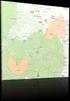 Utilizzo dei servizi WMS della Regione Autonoma della Sardegna Sistema Informativo Territoriale Regionale (SITR-IDT) Titolo Creatore Utilizzo del servizio WMS della Regione Sardegna SITR Data 11/05/09
Utilizzo dei servizi WMS della Regione Autonoma della Sardegna Sistema Informativo Territoriale Regionale (SITR-IDT) Titolo Creatore Utilizzo del servizio WMS della Regione Sardegna SITR Data 11/05/09
GEOPORTALE Arpa Piemonte Sistema Informativo Ambientale Geografico
 GEOPORTALE Arpa Piemonte Sistema Informativo Ambientale Geografico Guida all'accesso ai Map Service WMS e WMTS con ESRI ArcGIS Versione 01 novembre 2013 Redazione Arpa Piemonte - Sistema Informativo Ambientale
GEOPORTALE Arpa Piemonte Sistema Informativo Ambientale Geografico Guida all'accesso ai Map Service WMS e WMTS con ESRI ArcGIS Versione 01 novembre 2013 Redazione Arpa Piemonte - Sistema Informativo Ambientale
GALLERY. Album immagini
 GALLERY In questo menù del pannello di amministrazione si trovano tutte le funzioni utili alla gestione delle foto, dei video e degli album da inserire all'interno delle pagine con funzione ALBUM IMMAGINI
GALLERY In questo menù del pannello di amministrazione si trovano tutte le funzioni utili alla gestione delle foto, dei video e degli album da inserire all'interno delle pagine con funzione ALBUM IMMAGINI
14Ex-Cap11.qxd :20 Pagina Le macro
 14Ex-Cap11.qxd 21-12-2006 11:20 Pagina 203 11 Le macro Creare le macro Registrare una macro Eseguire una macro Riferimenti assoluti e relativi nelle macro Assegnare un pulsante a una macro Modificare una
14Ex-Cap11.qxd 21-12-2006 11:20 Pagina 203 11 Le macro Creare le macro Registrare una macro Eseguire una macro Riferimenti assoluti e relativi nelle macro Assegnare un pulsante a una macro Modificare una
Consulta la mappa di tuo interesse cliccando sull immagine relativa.
 MAPPE TEMATICHE Consulta la mappa di tuo interesse cliccando sull immagine relativa. Se nella pagina non vedi il tematismo che desideri, cercalo inserendo qui parte del nome Altre pagine contenenti tematismi
MAPPE TEMATICHE Consulta la mappa di tuo interesse cliccando sull immagine relativa. Se nella pagina non vedi il tematismo che desideri, cercalo inserendo qui parte del nome Altre pagine contenenti tematismi
GUIDA MAIL MARKETING - IMPORTA E GESTISCI I TUOI CONTATTI 1
 GUIDA MAIL MARKETING - IMPORTA E GESTISCI I TUOI CONTATTI 1 CAPITOLO 1. CREAZIONE RUBRICA CAPITOLO 2. CARICAMENTO CONTATTI - AGGIUNGERE SINGOLO CONTATTO - IMPORTARE PIÙ CONTATTI DA FILE.CSV - IMPORTARE
GUIDA MAIL MARKETING - IMPORTA E GESTISCI I TUOI CONTATTI 1 CAPITOLO 1. CREAZIONE RUBRICA CAPITOLO 2. CARICAMENTO CONTATTI - AGGIUNGERE SINGOLO CONTATTO - IMPORTARE PIÙ CONTATTI DA FILE.CSV - IMPORTARE
GEOPORTALE IIZZSS - Guida
 - Guida Il Geoportale Nazionale a supporto delle attività veterinarie rappresenta un punto di accesso centralizzato alle informazioni georeferenziate messe a disposizione dagli Istituti Zooprofilattici
- Guida Il Geoportale Nazionale a supporto delle attività veterinarie rappresenta un punto di accesso centralizzato alle informazioni georeferenziate messe a disposizione dagli Istituti Zooprofilattici
SCRIBUS Guida Generale
 SCRIBUS Guida Generale Introduzione Scribus è un software di impaginazione, rilasciato sotto licenza GPL (licenza pubblica generica) e può pertanto essere utilizzato liberamente. Versione utilizzata: Scribus
SCRIBUS Guida Generale Introduzione Scribus è un software di impaginazione, rilasciato sotto licenza GPL (licenza pubblica generica) e può pertanto essere utilizzato liberamente. Versione utilizzata: Scribus
INDICE. Vista Libretto Livello Digitale 2. Importazione di dati da strumento 3. Inserisci File Vari 5. Compensazione Quote 5.
 Prodotto da INDICE Vista Libretto Livello Digitale 2 Importazione di dati da strumento 3 Inserisci File Vari 5 Compensazione Quote 5 Uscite 6 File Esporta Livellazioni (.CSV) 6 Corso Livello Digitale Pag.
Prodotto da INDICE Vista Libretto Livello Digitale 2 Importazione di dati da strumento 3 Inserisci File Vari 5 Compensazione Quote 5 Uscite 6 File Esporta Livellazioni (.CSV) 6 Corso Livello Digitale Pag.
WebDisk. TeamPortal - WebDisk
 - INDICE Introduzione... 3 1.1 Funzioni disponibili... 4 1.2 Gestione e Consultazione... 4 1.3 Ricerca... 8 1.4 Amministrazione, direttori esterni... 10 2 Introduzione L'applicazione permette di gestire
- INDICE Introduzione... 3 1.1 Funzioni disponibili... 4 1.2 Gestione e Consultazione... 4 1.3 Ricerca... 8 1.4 Amministrazione, direttori esterni... 10 2 Introduzione L'applicazione permette di gestire
ToDoT start per Autodesk Inventor: guida utente
 ToDoT start per Autodesk Inventor: guida utente ToDoT start edition facilita e rende automatica la conversione delle tavole in pdf o altri formati, necessaria per condividere disegni di parti progettate
ToDoT start per Autodesk Inventor: guida utente ToDoT start edition facilita e rende automatica la conversione delle tavole in pdf o altri formati, necessaria per condividere disegni di parti progettate
Opzioni contenitore Prodotti
 Opzioni contenitore Prodotti Clicca il pulsante destro del mouse sul contenitore prodotti per accedere alle opzioni. Clicca il pulsante OPZIONI del menù che appare. Adesso puoi accedere a tutte le opzioni
Opzioni contenitore Prodotti Clicca il pulsante destro del mouse sul contenitore prodotti per accedere alle opzioni. Clicca il pulsante OPZIONI del menù che appare. Adesso puoi accedere a tutte le opzioni
GEOPORTALE Arpa Piemonte
 GEOPORTALE Arpa Piemonte Sistema Informativo Ambientale Accesso ai servizi ImageServer Versione 01 Febbraio 2011 Redazione Arpa Piemonte - Sistema Informativo Ambientale AA/LF Stato delle Variazioni Versione
GEOPORTALE Arpa Piemonte Sistema Informativo Ambientale Accesso ai servizi ImageServer Versione 01 Febbraio 2011 Redazione Arpa Piemonte - Sistema Informativo Ambientale AA/LF Stato delle Variazioni Versione
Corso di Introduzione all Informatica. Microsoft Word Nozioni di base
 Corso di Introduzione all Informatica Microsoft Word Nozioni di base LA GUIDA IN LINEA 2 FORMATTARE UN DOCUMENTO Impostazione della pagina Per definire i parametri di impostazione della pagina, selezionare
Corso di Introduzione all Informatica Microsoft Word Nozioni di base LA GUIDA IN LINEA 2 FORMATTARE UN DOCUMENTO Impostazione della pagina Per definire i parametri di impostazione della pagina, selezionare
FATTURAZIONE ELETTRONICA J-BRIDGE
 Sommario FATTURAZIONE ELETTRONICA J-BRIDGE... 3 PARAMETRI... 3 J-BRIDGE... 3 FATTURE CLIENTI... 4 FATTURE FORNITORI... 9 CARICAMENTO ANAGRAFICA CLIENTE... 9 CREAZIONE NUOVO DOCUMENTO... 11 SEZIONE CLIENTE...
Sommario FATTURAZIONE ELETTRONICA J-BRIDGE... 3 PARAMETRI... 3 J-BRIDGE... 3 FATTURE CLIENTI... 4 FATTURE FORNITORI... 9 CARICAMENTO ANAGRAFICA CLIENTE... 9 CREAZIONE NUOVO DOCUMENTO... 11 SEZIONE CLIENTE...
MANUALE UTENTE. 1. Registrazione
 MANUALE UTENTE 1. Registrazione Per poter accedere al portale SIT del Trigno-Sinello bisogna andare sul sito http://sit.trignosinello.it/ e registrarsi cliccando sulla richiesta di registrazione. Si aprirà
MANUALE UTENTE 1. Registrazione Per poter accedere al portale SIT del Trigno-Sinello bisogna andare sul sito http://sit.trignosinello.it/ e registrarsi cliccando sulla richiesta di registrazione. Si aprirà
Analisi regionale delle precipitazioni intense
 CENTRO FUNZIONALE REGIONE AUTONOMA VALLE D AOSTA Assessorato opere pubbliche, difesa del suolo e edilizia residenziale pubblica WebGis Analisi regionale delle precipitazioni intense GUIDA UTENTE 18 Maggio
CENTRO FUNZIONALE REGIONE AUTONOMA VALLE D AOSTA Assessorato opere pubbliche, difesa del suolo e edilizia residenziale pubblica WebGis Analisi regionale delle precipitazioni intense GUIDA UTENTE 18 Maggio
GUIDA ALL USO DEL NUOVO VISUALIZZATORE CARTOGRAFICO
 Stato del documento Funzione Data Redatto Team di progetto Geoportale Nazionale Revisioni del documento N. Rev Stesura Modifiche Redatto Approvato 01 08/06/2015 08/06/2015 08/06/2015 02 19/06/2015 19/06/2015
Stato del documento Funzione Data Redatto Team di progetto Geoportale Nazionale Revisioni del documento N. Rev Stesura Modifiche Redatto Approvato 01 08/06/2015 08/06/2015 08/06/2015 02 19/06/2015 19/06/2015
Addendum al Manuale Operativo di. Cipro32. Plug-In Pegasus 2004/2005. Lato fornitore
 Addendum al Manuale Operativo di Cipro32 Plug-In Pegasus 2004/2005 Lato fornitore Ver.1 Ultima stampa 26/02/2009 1 Introduzione PLUG-IN PEGASUS In questo addendum al manuale di Cipro32, saranno illustrati
Addendum al Manuale Operativo di Cipro32 Plug-In Pegasus 2004/2005 Lato fornitore Ver.1 Ultima stampa 26/02/2009 1 Introduzione PLUG-IN PEGASUS In questo addendum al manuale di Cipro32, saranno illustrati
Corso di GIS & Telerilevamento QGIS Proiezioni dati vettoriali Join layer vettoriale tabella csv
 Dipartimento di Agraria Università di Napoli Federico II Corso di GIS & Telerilevamento QGIS Proiezioni dati vettoriali Join layer vettoriale tabella csv Sistemi di coordinate proiettate (o piane) in uso
Dipartimento di Agraria Università di Napoli Federico II Corso di GIS & Telerilevamento QGIS Proiezioni dati vettoriali Join layer vettoriale tabella csv Sistemi di coordinate proiettate (o piane) in uso
Il programma è distribuito tramite il file compresso TRASFO.zip contenente i file di programma strutturati in 4 cartelle:
 TRASFO V 1.0 Stefano Caldera stefano@geomatica.como.polimi.it M. Grazia Visconti grazia@geomatica.como.polimi.it Il programma è distribuito tramite il file compresso TRASFO.zip contenente i file di programma
TRASFO V 1.0 Stefano Caldera stefano@geomatica.como.polimi.it M. Grazia Visconti grazia@geomatica.como.polimi.it Il programma è distribuito tramite il file compresso TRASFO.zip contenente i file di programma
PROVINCIA DI VITERBO - ALPHA CONSULT srl PRESENTAZIONE. 11 Maggio 2009
 PRESENTAZIONE 11 Maggio 2009 INTRODUZIONE Come trasferire i disegni AutoCad in Internet Oggi tutti conoscono il territorio grazie a Google Maps o a Google Earth che permettono con estrema facilità di ricercare
PRESENTAZIONE 11 Maggio 2009 INTRODUZIONE Come trasferire i disegni AutoCad in Internet Oggi tutti conoscono il territorio grazie a Google Maps o a Google Earth che permettono con estrema facilità di ricercare
Servizio Conservazione No Problem
 Servizio Conservazione No Problem Guida alla conservazione del Registro di Protocollo Versione 1.0 13 Ottobre 2015 Sommario 1. Accesso all applicazione web... 3 1.1 Autenticazione... 3 2. Conservazione
Servizio Conservazione No Problem Guida alla conservazione del Registro di Protocollo Versione 1.0 13 Ottobre 2015 Sommario 1. Accesso all applicazione web... 3 1.1 Autenticazione... 3 2. Conservazione
1.3.1 Usare i blocchi/celle
 1.3.1 Usare i blocchi/celle 1.3.1.1 Creare i blocchi/celle Un blocco può essere definito come un insieme di entità grafiche raggruppate per costituire un unico oggetto. I vantaggi legati all uso dei blocchi
1.3.1 Usare i blocchi/celle 1.3.1.1 Creare i blocchi/celle Un blocco può essere definito come un insieme di entità grafiche raggruppate per costituire un unico oggetto. I vantaggi legati all uso dei blocchi
Raccolta e memorizzazione dei dati immessi nei moduli dai visitatori
 Raccolta e memorizzazione dei dati immessi nei moduli dai visitatori Raccolta e memorizzazione dei dati immessi nei moduli dai visitatori Per impostazione predefinita, i risultati dei moduli vengono salvati
Raccolta e memorizzazione dei dati immessi nei moduli dai visitatori Raccolta e memorizzazione dei dati immessi nei moduli dai visitatori Per impostazione predefinita, i risultati dei moduli vengono salvati
CONFIGURAZIONE E GESTIONE DEL DATABASE. rev giugno 2018
 CONFIGURAZIONE E GESTIONE DEL DATABASE rev. 1.5 29 giugno 2018 Indice Introduzione Configurazione iniziale del database Condivisione del database su rete locale (LAN) Cambio e gestione di database multipli
CONFIGURAZIONE E GESTIONE DEL DATABASE rev. 1.5 29 giugno 2018 Indice Introduzione Configurazione iniziale del database Condivisione del database su rete locale (LAN) Cambio e gestione di database multipli
ESPORTAZIONE E CARICAMENTO DELLE FATTURE ELETTRONICHE NEL PORTALE DOCUMATIC E-INVOICE
 Codice documento 18121804 Data creazione 18/12/2018 Ultima revisione 30/04/2019 Software PODOWORKS Versione 7 ESPORTAZIONE E CARICAMENTO DELLE FATTURE ELETTRONICHE NEL PORTALE DOCUMATIC E-INVOICE Il presente
Codice documento 18121804 Data creazione 18/12/2018 Ultima revisione 30/04/2019 Software PODOWORKS Versione 7 ESPORTAZIONE E CARICAMENTO DELLE FATTURE ELETTRONICHE NEL PORTALE DOCUMATIC E-INVOICE Il presente
MADEsmart Motore per l Analisi Demografica ed Epidemiologica. Requisiti tecnici e modalità di accesso
 Motore per l Analisi Demografica ed Epidemiologica VERSIONE 1.1 Pag. 1 di 13 Contesto è un applicativo software per l accesso a dati e indicatori di interesse sanitario ed epidemiologico. È stato sviluppato
Motore per l Analisi Demografica ed Epidemiologica VERSIONE 1.1 Pag. 1 di 13 Contesto è un applicativo software per l accesso a dati e indicatori di interesse sanitario ed epidemiologico. È stato sviluppato
UTILIZZO DEL MODULO DOCUMATIC PEC
 Codice documento 17050301 Data creazione 03/05/2017 Ultima revisione 25/05/2017 Software DOCUMATIC Versione 10 UTILIZZO DEL MODULO DOCUMATIC PEC Glossario L applicazione DOCUMATIC PEC. Conversazione L
Codice documento 17050301 Data creazione 03/05/2017 Ultima revisione 25/05/2017 Software DOCUMATIC Versione 10 UTILIZZO DEL MODULO DOCUMATIC PEC Glossario L applicazione DOCUMATIC PEC. Conversazione L
GIS - corso base Corso base sul GIS opensource, i Sistemi Informativi Territoriali e la pianificazione partecipata.
 GIS - corso base Corso base sul GIS opensource, i Sistemi Informativi Territoriali e la pianificazione partecipata. Irene Oppo Responsabile trattamento del dato geografico Nuoro, 10 06 2016 Servizi OWS
GIS - corso base Corso base sul GIS opensource, i Sistemi Informativi Territoriali e la pianificazione partecipata. Irene Oppo Responsabile trattamento del dato geografico Nuoro, 10 06 2016 Servizi OWS
Istruzioni per creare un file PDF/A
 Istruzioni per creare un file PDF/A Che cos è un file PDF/A PDF/A è uno standard internazionale (ISO19005-1:2005), sottoinsieme dello standard PDF, appositamente pensato per l'archiviazione nel lungo periodo
Istruzioni per creare un file PDF/A Che cos è un file PDF/A PDF/A è uno standard internazionale (ISO19005-1:2005), sottoinsieme dello standard PDF, appositamente pensato per l'archiviazione nel lungo periodo
Gestione dei dati vettoriali Query dei dati
 Gestione dei dati vettoriali Query dei dati Mauro G. Università di Trieste Dipartimento di Studi Umanistici Visualizzare le proprietà dei layer vettoriali Percorso: Layer -> Proprietà Oppure Menù contestuale
Gestione dei dati vettoriali Query dei dati Mauro G. Università di Trieste Dipartimento di Studi Umanistici Visualizzare le proprietà dei layer vettoriali Percorso: Layer -> Proprietà Oppure Menù contestuale
Direzione Didattica e Servizi agli Studenti. Centro Linguistico e Risorse Digitali per la Didattica DIDATTICA ONLINE IL COMPITO
 IL COMPITO Impostazioni generali del compito Il compito permette al docente di assegnare delle esercitazioni agli studenti, da svolgere direttamente in aula oppure a casa. Il docente potrà vedere tutti
IL COMPITO Impostazioni generali del compito Il compito permette al docente di assegnare delle esercitazioni agli studenti, da svolgere direttamente in aula oppure a casa. Il docente potrà vedere tutti
PLUGIN QGIS E EDITING
 PLUGIN QGIS E EDITING 18-20-25 Febbraio 2019 Ing. Daniele Passoni Ing. Valentina Nova CHE COSA SONO I PUGIN? Il plugin in campo informatico è un programma non autonomo che interagisce con un altro programma
PLUGIN QGIS E EDITING 18-20-25 Febbraio 2019 Ing. Daniele Passoni Ing. Valentina Nova CHE COSA SONO I PUGIN? Il plugin in campo informatico è un programma non autonomo che interagisce con un altro programma
EX-UD UPLOAD DOWNLOAD per centrale indirizzata
 EX-UD 0.42 UPLOAD DOWNLOAD per centrale indirizzata INTRODUZIONE L EX-UD il software per PC per il download dalla Centrale dei dati dei Punti, delle Zone, delle Uscite e degli Eventi, per modificare i
EX-UD 0.42 UPLOAD DOWNLOAD per centrale indirizzata INTRODUZIONE L EX-UD il software per PC per il download dalla Centrale dei dati dei Punti, delle Zone, delle Uscite e degli Eventi, per modificare i
